Skype는 Outlook.com 웹 메일에 통합되어 있으며 Skype 데스크톱 클라이언트를 설치하지 않고도 연락처와 채팅 할 수 있습니다. 인스턴트 메시지, 파일 및 사진을 보내는 것 외에 웹 브라우저 용 Skype 웹 플러그인을 설치하여 화상 또는 음성 통화를 할 수도 있습니다. Outlook.com에서 Skype에 액세스하려면 브라우저 화면 오른쪽 상단의 대화 아이콘을 클릭하십시오. 몇 초 후에 연락처가 표시된 상태로 자동 로그인됩니다. 프로필 아이콘을 클릭하면 상태를 사용 가능에서 멀리, 방해하지 않거나 보이지 않는 상태로 변경할 수 있습니다.

이 기능은 Skype, 특히 타사 응용 프로그램 설치를 방해하는 공용 컴퓨터에서 빠르게 온라인에 접속할 때 유용합니다. Outlook.com 웹 메일에 로그인 할 때마다 Skype 대화 아이콘을 클릭하지 않아도 Skype 계정에 자동으로 로그인되기 때문에 성 가실 수도 있습니다. 이메일을 확인하고 Skype에서 온라인 상태임을 연락처가 알리고 싶지 않은 경우가 있습니다. 불행히도 Outlook.com에는 Skype를 사용하지 않도록 설정할 수있는 옵션이 없습니다.
연구 결과에 따르면 Outlook.com은 여러 Skype 호스트 이름에 자동으로 연결되며 모든 호스트 이름을 차단하면 Outlook에서 Skype에 연결하지 못하게됩니다. 웹 기반 Skype 연결을 효과적으로 비활성화 할 수 있도록 호스트 이름을 1 개로 좁히고 차단했습니다. 브라우저는 Skype의 CDN (Content Delivery Network) 서버 (swx.cdn.skype.com)에서 JavaScript 파일 (SkypeBootstrap.min.js)을 가져옵니다. JavaScript는 a.config.skype.com 또는 b.config.skype.com의 두 호스트 중 하나에서 인증을 시작합니다.
다음은 Outlook.com 웹 메일에 로그인 할 때 Skype가 자동으로 로그인하지 못하게하는 5 가지 방법을 보여줍니다. 1. 호스트 파일
HOSTS 파일은 오늘날 대부분의 운영 체제에서 볼 수있는 표준 텍스트 파일입니다. 목적은 호스트 이름 (일명 도메인 이름)을 IP 주소에 수동으로 매핑하는 것입니다. 일반적으로 호스트 이름을 0.0.0.0과 같은 잘못된 IP로 매핑하여 웹 사이트가 인터넷에 액세스하지 못하도록 차단합니다. 이것은 HOSTS가 기본 방화벽, 일반 IP 차단기, 심지어 광고 차단기 역할을 할 수 있음을 의미합니다.
따라서 HOSTS를 사용하여 swx.cdn.skype.com에 대한 액세스를 차단하고 Skype가 Javascript 파일을 다운로드하지 못하게 할 수 있습니다. HOSTS는 시스템 전체에서 작동하므로 설치된 모든 브라우저에서 블록이 효과적입니다.
HOSTS 파일을 수동으로 편집
HOSTS를 편집하는 표준 방법은 메모장에서 파일을 열고 변경하는 것입니다. 고급 사용자는 분명히 Notepadd ++와 같은 다른 텍스트 편집기를 사용할 수 있습니다.
1. 호스트를 편집하는 동안 관리자 권한 문제를 피하려면 시작 메뉴에있는 메모장 바로 가기를 마우스 오른쪽 단추로 클릭하고 "관리자 권한으로 실행"을 선택하는 것이 좋습니다. 전체 관리자 권한이있는 경우 메모장을 정상적으로 엽니 다.
2. 파일> 열기 (Ctrl + O)로 이동하여 파일 확장자 필터를“텍스트 문서 (* .txt)”에서“모든 파일 (*. *)”로 변경하십시오.
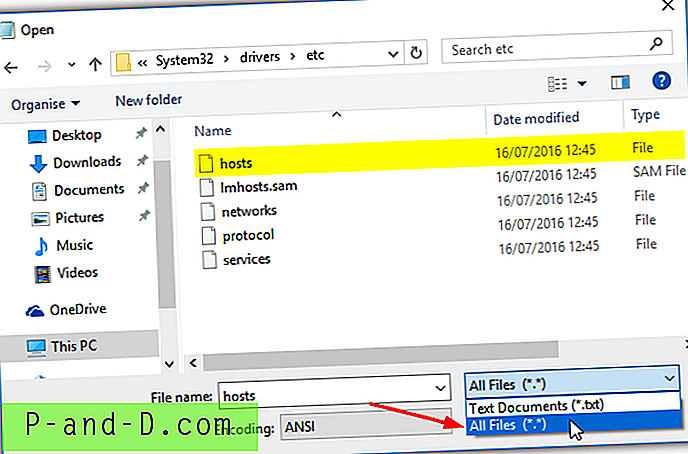
3. 다음 위치에있는 Windows HOSTS 파일을 찾아서 엽니 다.
C : \ Windows \ System32 \ 드라이버 \ etc
파일 끝에 새 줄에 다음 항목을 추가하십시오.
0.0.0.0 swx.cdn.skype.com
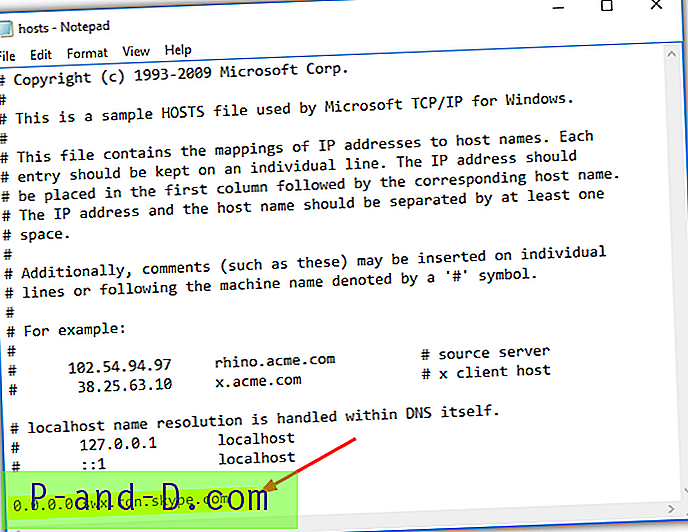
4. 파일> 저장으로 이동하거나 Ctrl + S를 누르고 메모장을 닫습니다.
새로운 매핑이 즉시 시작됩니다. 차단을 적용하려면 브라우저 캐시를 지우고 브라우저를 닫거나 다시 열어야 할 수도 있습니다.
Raymondcc Quick HOSTS Editor를 사용하여 호스트 편집
HostsMan과 같은 전용 HOSTS 파일 편집기가 몇 개 있습니다. Windows HOSTS 파일에서 새 항목을 빠르게 제거하거나 추가 할 수있는 간단한 도구를 만들었습니다. 한 번에 여러 항목을 편집하도록 설계되지 않았지만 최소한의 노력으로 하나 또는 두 개의 항목을 빠르게 추가하거나 제거하는 데 유용합니다.
빠른 호스트 편집 (관리자 권한 필요)을 열고 IP 주소를 기본값으로두고 호스트 이름 상자에 다음을 추가하십시오.
swx.cdn.skype.com
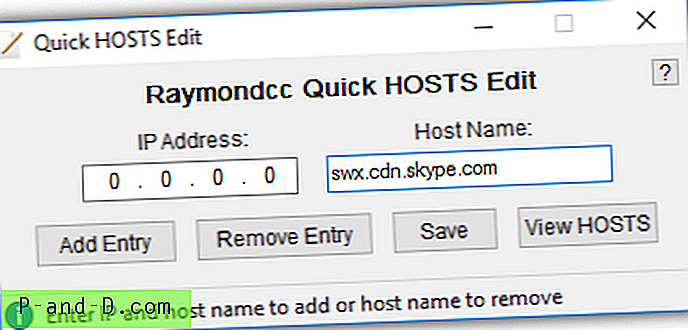
항목 추가를 누르고, 선택적으로 호스트보기 단추를 사용하여 항목이 파일 끝에 올바르게 추가되었는지 확인할 수 있습니다. 저장 을 눌러 시스템 HOSTS 파일에 대한 변경 사항을 커미트하십시오. 빠른 호스트 편집은 창 저장 또는 닫기 버튼을 눌러 실제 HOSTS 파일에 변경 사항을 쓸 때까지 HOSTS 파일의 임시 사본에서 작동합니다.
Raymondcc Quick HOSTS 다운로드
2. 안티 바이러스 소프트웨어
특정 도메인 또는 웹 사이트에 대한 액세스를 차단하는 또 다른 쉬운 방법은 보안 소프트웨어를 사용하는 것입니다. 대부분의 방화벽 및 HIPS 소프트웨어를 사용하면 차단 목록을 설정할 수 있으며 일부 독립형 바이러스 백신 소프트웨어는 개별 주소를 차단할 수도 있습니다. Avast는 가장 인기있는 무료 바이러스 백신이며 사이트 차단 기능이 있으므로 설정 방법을 알려 드리겠습니다.
1. Avast 기본 사용자 인터페이스를 열고 왼쪽 하단에서 설정 을 누릅니다. 구성 요소를 클릭 한 다음 Web Shield의 사용자 정의 링크를 누르십시오.
2. 왼쪽에서 사이트 차단 을 누르고 사이트 차단 을 활성화하려면 확인란을 선택하십시오. 주소 입력 상자에 다음을 추가하십시오.
https://swx.cdn.skype.com
별표 와일드 카드가 자동으로 추가됩니다. 확인을 클릭하고 열려있는 모든 Avast 창을 닫으십시오.
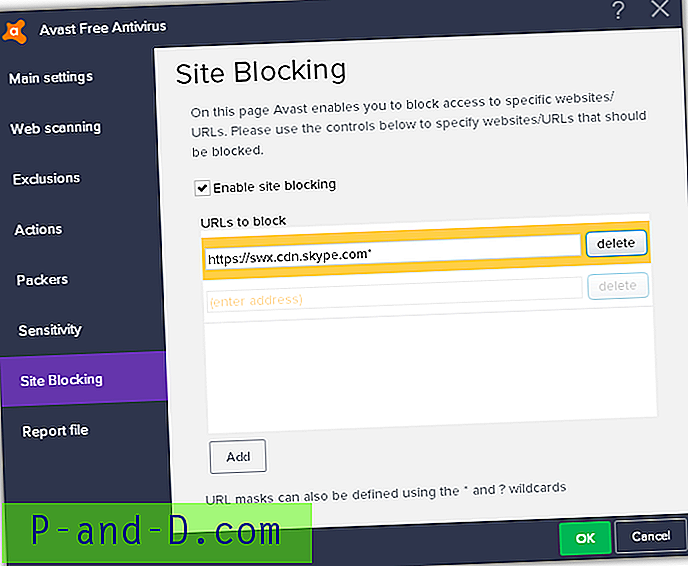
효과는 즉각적이며 다음에 Outlook 웹 사이트를 방문하거나 페이지를 새로 고칠 때 skype.com이 차단됩니다. Skype가 여전히로드되면 SkypeBootstrap.min.js의 복사본이 로컬에 저장 될 수 있으므로 브라우저 캐시를 지우십시오.
AVG Free Antivirus는 현재 Avast 소프트웨어에서 소유하고 실행하기 때문에 동일한 방식으로 작동하는 사이트 차단 기능과 동일합니다.
3. 웹 브라우저 광고 차단기
우리가 가장 좋아하는 광고 차단제 중 하나 인 uBlock Origin은 도메인과 주소도 차단할 수 있습니다. uBlock Origin은 범용 차단기로 설계되었지만 광고, 추적기 및 맬웨어 도메인 차단으로 가장 널리 알려져 있습니다. uBlock Origin을 사용하여 outlook.com에서 Skype가로드되지 않도록하는 방법은 다음과 같습니다.
1. 아직 설치하지 않은 경우 브라우저에 uBlock Origin을 다운로드하여 설치하십시오.
Chrome 용 uBlock Origin | Firefox 용 uBlock Origin | Edge 용 uBlock Origin (Windows 스토어)
2. 브라우저에서 uBlock Origin 아이콘을 클릭 한 다음 창 상단의 검은 색 막대를 클릭하여 대시 보드를 엽니 다. “고급 사용자입니다”확인란을 선택하십시오.
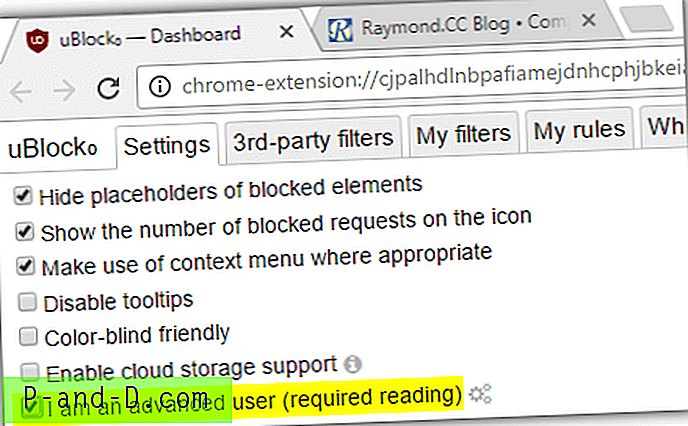
3. Outlook.com 웹 메일을 방문하여 uBlock Origin 아이콘을 다시 클릭하십시오. 이제 창에 모든 페이지 연결과 관련 규칙 및 허용 여부가 표시됩니다. skype.com이 표시 될 때까지 목록을 아래로 스크롤 한 다음 오른쪽 열의 빨간색 상자를 누릅니다.
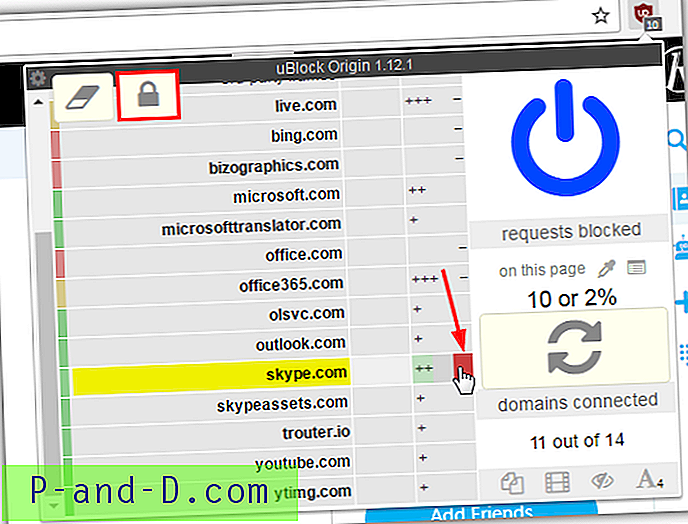
4. 왼쪽 상단의 자물쇠를 클릭하여 변경 사항을 적용하고 페이지를 새로 고치면 Skype가 더 이상로드되지 않습니다.
uBlock Origin의 오른쪽 열은 특정 페이지에서만 차단되고 왼쪽 열은 모든 사이트에서 차단됩니다. 단일 페이지를 구성하면 브라우저에서 Skype.com 웹 사이트 및 웹용 Skype를 계속 사용할 수 있습니다. 이 방법은 Outlook.com과 다른 곳에서만 Skype를 사용하지 않도록 설정하려는 경우에 선호됩니다.
4. 라우터
대부분의 최신 광대역 라우터에는 방화벽이 있으며 많은 사이트에는 전용 사이트 차단 기능이 있습니다. 사이트 차단을 포함하는 각 라우터 제조업체 및 모델에는 자체 구현이 있으므로 모든 것을 다룰 수는 없습니다. 두 개의 ISP 제공 라우터가 있으며 도메인 차단의 방화벽 구성 설정에 하나의 사이트 차단 기능이 있습니다.
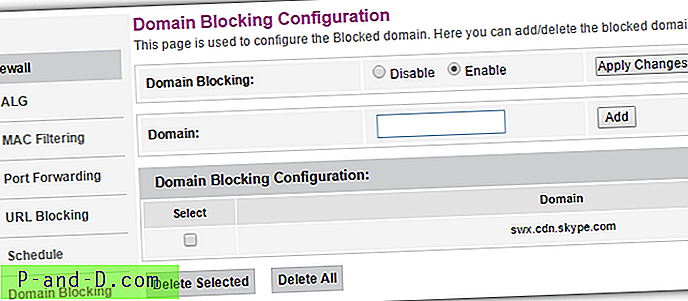
다른 라우터의 경우 보안 섹션에서 설정을 차단 사이트라고합니다. 이 라우터 기능을 사용하면 도메인 이름뿐만 아니라 특정 키워드를 차단할 수도 있습니다.
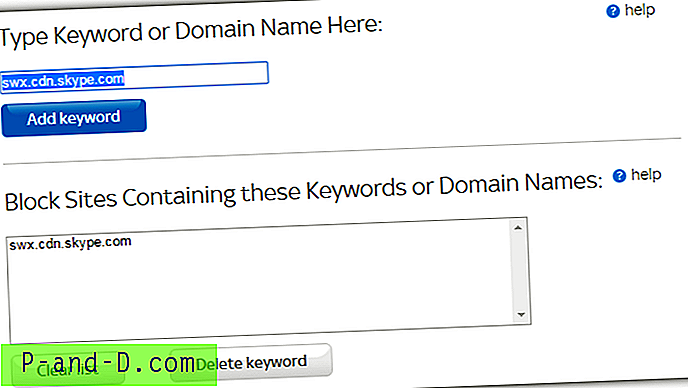
자신의 사이트 또는 도메인 차단 기능은 비슷한 위치에 있어야합니다. 옵션을 활성화하고 swx.cdn.skype.com 을 차단할 주소로 추가 한 다음 설정을 저장하거나 적용하십시오. 변경 사항을 적용하려면 브라우저를 닫았다가 다시 열어야 할 수도 있습니다.
5. 도메인 이름 시스템 (DNS)
Skype에서 Outlook.com에 로그인하지 못하게하는 다섯 번째 방법은 DNS 수준에서 차단하는 것입니다. 대부분의 타사 DNS 서비스에서는 사용자 지정 도메인 및 웹 사이트를 차단할 수 없지만 OpenDNS에는 그러한 기능이 있습니다. OpenDNS는 고도로 구성 가능하며 악성 프로그램 및 피싱 도메인을 차단하는 한편 콘텐츠 필터링은 성인 및 불법 자료와 같은 콘텐츠로부터 보호합니다.
OpenDNS 사용의 문제점은 프로세스가 다른 방법보다 더 복잡하다는 것입니다. 장점은 인터넷을 조금 더 빠르고 안전하게 만드는 데 도움이되는 우수한 DNS 서비스를 얻는 것입니다.
1. 무료 OpenDNS Home 계정에 가입하면 네트워크에 맞게 DNS 서비스를 사용자 정의해야합니다. 계정을 생성하고 확인한 후 로그인하십시오.
2. OpenDNS 대시 보드의 설정 탭으로 이동 하여이 네트워크 추가 버튼을 클릭하십시오. 새 네트워크에 Home 또는 MyInternet 등의 이름을 지정하십시오. "Yes, it dynamic"상자가 선택되어 있는지 확인한 다음 여기 또는 페이지에 제공된 링크를 사용하여 Windows 용 DNS 업데이터 도구를 다운로드하십시오.
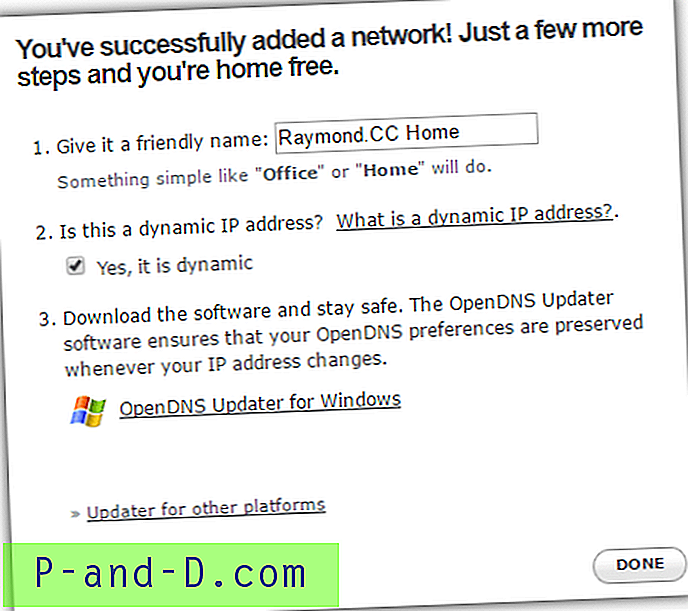
3. 이제 네트워크가 목록에 추가되면 네트워크의 IP 주소를 클릭하여 설정을 관리하십시오. 웹 컨텐츠 필터링 페이지의 맨 아래에는 "개별 도메인 관리"라는 섹션이 있습니다. 필터링 방법이 "항상 차단"인지 확인하고 Skype 도메인 URL을 상자에 추가하십시오.
swx.cdn.skype.com
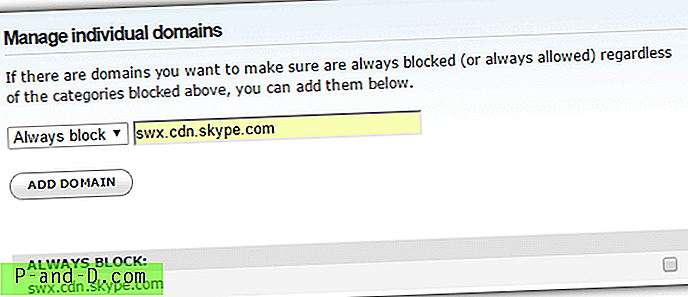
ADD DOMAIN 을 누른 다음 확인 을 눌러 Skype 항목을 차단 목록에 추가하십시오.
4. 이제 OpenDNS 서비스를 사용하도록 Windows를 구성해야합니다. OpenDNS 웹 사이트에는 거의 모든 유형의 장치 및 운영 체제에 대한 수동 DNS 설정 안내서가 있습니다. 그러나 더 쉬운 방법은 작은 휴대용 도구를 사용하여 DNS 서비스를 설정하는 것입니다. 공개 DNS 서버 도구를 다운로드하고 압축을 풀고 실행 파일을 실행하십시오.
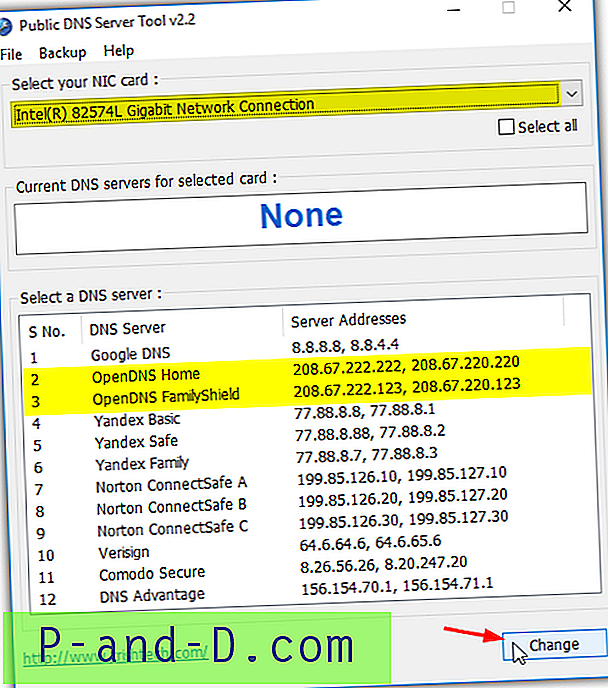
5. 먼저 백업> 백업 메뉴로 이동하여 현재 DNS 구성의 사본을 만듭니다. 그런 다음 드롭 다운에서 네트워크 어댑터를 선택하고 (기본값을 선택해야 함) 목록에서 OpenDNS Home 또는 OpenDNS Family Shield를 선택한 다음 변경 버튼을 누릅니다. OpenDNS를 성공적으로 설정했는지 확인하려면 브라우저를 닫거나 다시 연 다음 OpenDNS 시작 페이지를 방문하십시오. DNS 설정 상태를 나타내는 틱 또는 크로스가 표시됩니다.
6.이 마지막 단계는 선택 사항이며 광대역이 다시 연결될 때마다 ISP가 다른 IP 주소를 할당하는 인터넷 연결에 적용됩니다. 2 단계에서 다운로드 할 수있는 OpenDNS 업데이터 도구는 OpenDNS 계정의 IP 주소를 ISP가 제공 한 새 주소로 자동 변경합니다. IP 주소가 동적이고 계정을 업데이트하지 않으면 구성된 설정이 작동하지 않습니다.
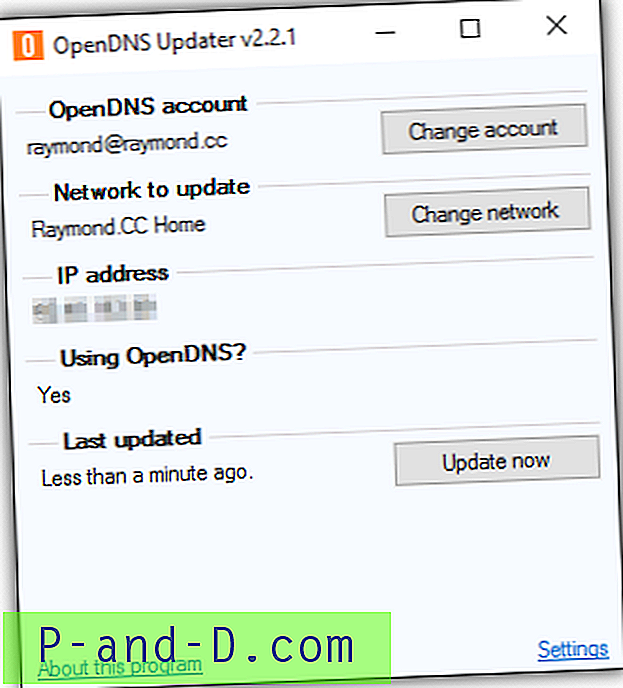
OpenDNS 업데이터를 설치하고 시작시 OpenDNS 계정 자격 증명으로 로그인하십시오. 이제부터 IP 주소를 변경하면 OpenDNS 계정에 자동으로 추가됩니다.
최종 참고 : Skype가 Outlook 웹 메일에 로그인하지 못하도록 차단하는 방법이 있는지 확인하려면 swx.cdn.skype.com URL을 브라우저에 붙여 넣기 만하면됩니다. XML 파일의 몇 줄을 보면 차단되지 않았 음을 의미합니다. 연결에 실패하거나 메시지가 차단되면 제대로 작동한다는 의미입니다. 더 이상 Skype 로그인으로 방해받지 않습니다.
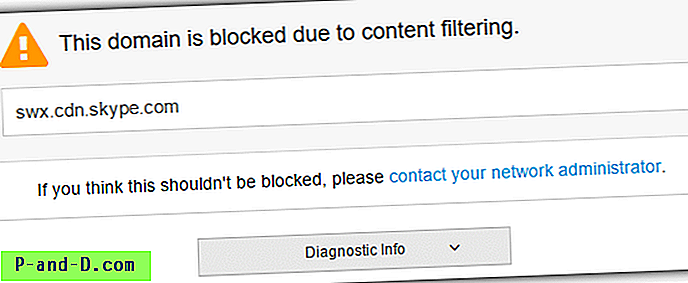
Outlook 웹 메일에서 Skype 탭에 액세스하려고 시도하고 URL이 성공적으로 차단되면 간단한 대기 애니메이션이 표시됩니다.
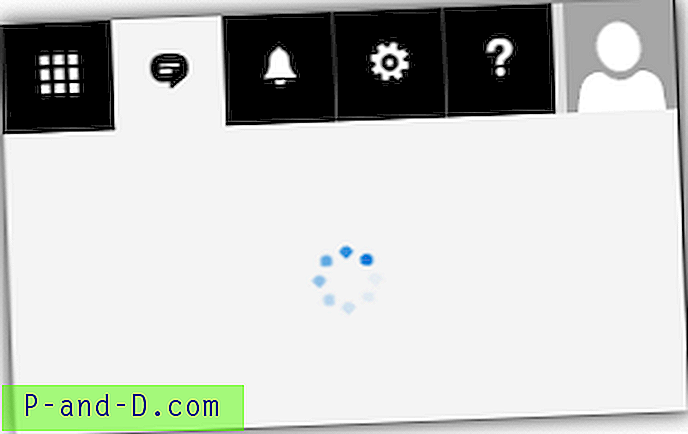
이것은 변경되지 않으며 차단 된 Javascript 파일을로드하려고 시도하는 동안 탭이 계속 앉아 있습니다. 차단이 활성화되어 있으면 Skype가 로그인하지 않습니다.





